La fonction Informations sur l’activité effectue le suivi des activités de dessin et les affiche dans une palette lorsque le dessin est ouvert dans AutoCAD.
Cette palette vous permet de voir si votre dessin est référencé dans un autre, à quel moment il a été publié pour la dernière fois, quand il a été modifié et par qui, et plus encore. Pour une meilleure collaboration, stockez les fichiers de dessin dans un emplacement partagé.
 Télécharger : fichiers exemples à utiliser avec les exercices dans les sections suivantes.
Télécharger : fichiers exemples à utiliser avec les exercices dans les sections suivantes.
Configurer l’emplacement des activités
Pour commencer, il faut définir un emplacement commun pour les activités de dessin. Celui-ci doit se trouver sur un réseau interne de l’entreprise ou un emplacement de stockage sur le cloud.
- Démarrez AutoCAD.
- Commencez un nouveau dessin.
- Si la palette Informations sur l’activité n’est pas ouverte, cliquez sur l’. Trouver

- Cliquez sur Emplacement dans la palette Informations sur l’activité.
- Recherchez et sélectionnez un emplacement que vous partagez avec vos collaborateurs pour suivre les activités de dessin.
Dans cet exemple, il y a un lecteur réseau interne mappé à Z: avec un dossier Common sous celui que je sélectionne pour mon emplacement partagé.
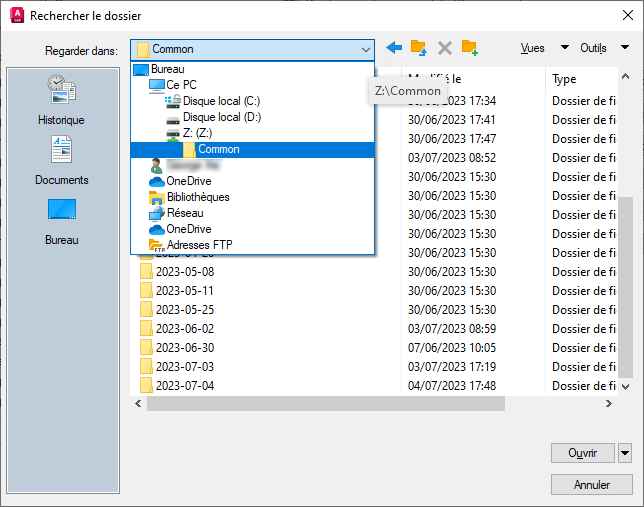
- Cliquez sur Ouvrir.
- Cliquez sur le .
- Dans l’onglet Fichiers, cliquez sur le signe plus (+) à gauche de l’emplacement d’Informations sur l’activité pour développer le nœud.
- Sélectionnez le chemin d’accès au fichier courant, cliquez sur Parcourir, puis sélectionnez l’emplacement partagé.
- Cliquez sur OK.
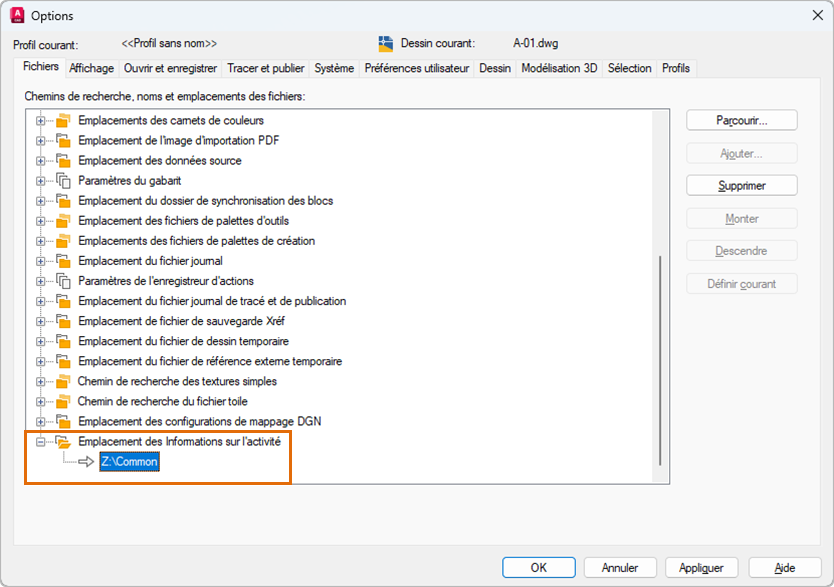
Une fois que tous vos collaborateurs ont défini le même emplacement pour les informations sur l’activité, toutes les activités de dessin sont inscrites à cet emplacement et lues à partir de celui-ci.
Activités de dessin
Quelles activités pouvez-vous voir pour vos dessins ? Essayons quelques commandes et observons ce qui s’affiche dans la palette Informations sur l’activité. Pour ces exercices, vous pouvez utiliser vos propres dessins ou télécharger les exemples de dessins.
- Ouvrez le fichier A-01.dwg ou l’un de vos propres dessins.
- Cliquez sur Tracer, sélectionnez un traceur ou un périphérique de sortie PDF, puis cliquez sur OK. Trouver
L’activité Publié s’affiche dans la palette.
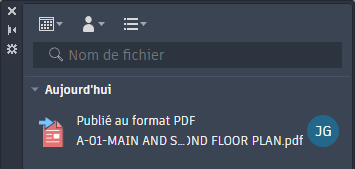 Remarque : L’activité publiée spécifique dépend du périphérique de sortie sélectionné.
Remarque : L’activité publiée spécifique dépend du périphérique de sortie sélectionné. - Cliquez sur Purger, sélectionnez Tous les éléments, puis cliquez sur Purger tout. Trouver
L’activité Purgé s’affiche dans la palette.
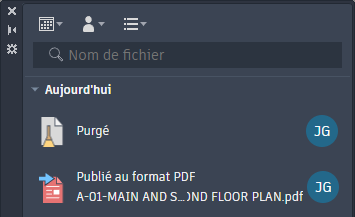
- Dessinez une géométrie, par exemple, des cercles et des lignes.
- Enregistrez le dessin.
L’activité Enregistré s’affiche dans la palette.
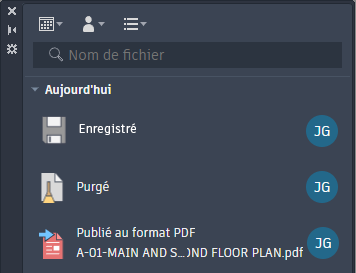 Remarque : Certaines activités ne s’affichent dans la palette qu’une fois le dessin enregistré.
Remarque : Certaines activités ne s’affichent dans la palette qu’une fois le dessin enregistré.
Références de dessin
Chaque fois que vous associez une référence DWG (Xréf) à un dessin, cette activité est enregistrée. Cela peut s’avérer très utile lors de la gestion des références de dessin.
- Commencez un nouveau dessin.
- Enregistrez le dessin sous le nom xref_test1.dwg.
Pour le dessin contenant des xréfs, je vais utiliser le fichier Wall Base.dwg à partir des exemples de dessins téléchargés.
- Cliquez sur l’. Trouver
- Vérifiez que le type de fichier est défini sur Dessin (*.dwg), recherchez et sélectionnez le fichier Wall Base.dwg. Cliquez sur Ouvrir.
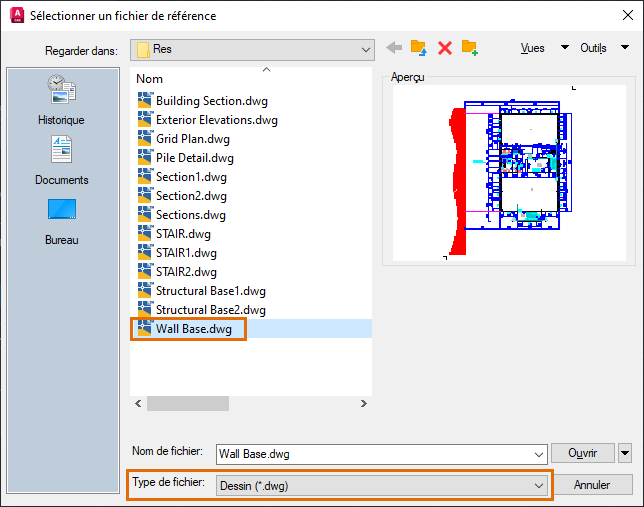
- Utilisez les paramètres indiqués dans l’image suivante et cliquez sur OK dans la boîte de dialogue Associer la référence externe.
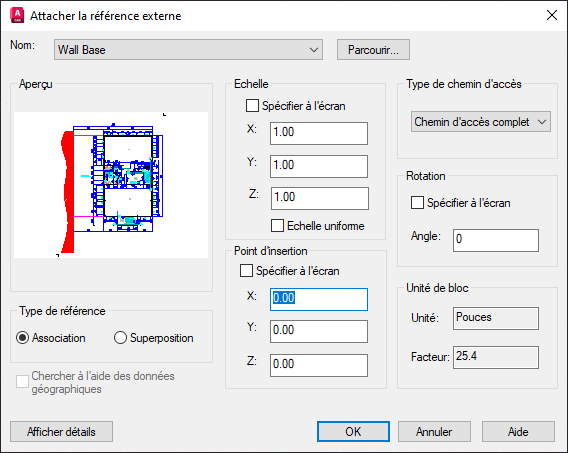
- Enregistrez le dessin.
L’activité Référencé dans un fichier DWG est ajoutée à la palette.
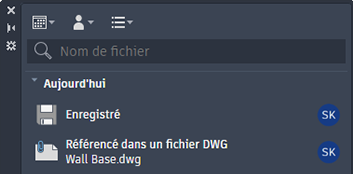
- Cliquez sur l’activité pour afficher les détails.
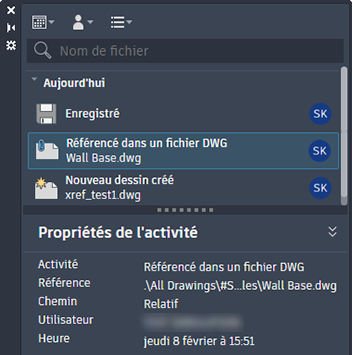
- Cliquez sur l’. Trouver
- Dans la palette des références externes, sélectionnez la référence de base du mur ou le fichier de dessin que vous avez attaché.
- Cliquez avec le bouton droit de la souris et choisissez Ouvrir.
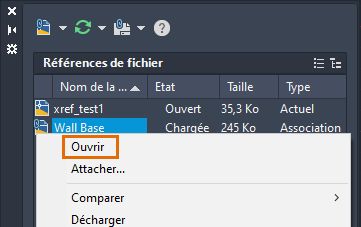
Le dessin s’ouvre et la palette Informations sur l’activité affiche les activités du dessin.
- Cliquez sur l’activité Référencé par un autre fichier DWG pour en afficher les détails.
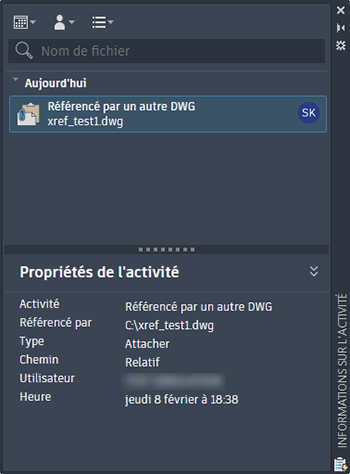
Nous allons maintenant associer le même dessin à un deuxième dessin pour mieux comprendre l’utilité de cette option.
- Commencez un nouveau dessin et enregistrez-le sous le nom xref_test2.dwg.
- Associez le même dessin en tant que Xréf, comme dans les étapes précédentes.
- Basculez sur le dessin référencé, dans mon cas Wall Base.dwg.
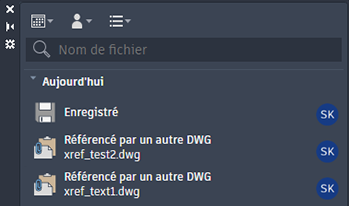
Lorsque vous ouvrez un dessin, une activité s’affiche pour chaque dessin qui fait référence au dessin ouvert.
Si vous le souhaitez, dissociez ou liez le fichier Wall Base.dwg et découvrez quelles activités sont consignées pour vos dessins.
Recherche et filtrage d’activités
Une fois que vos dessins ont de nombreuses activités enregistrées, vous pouvez les filtrer dans la palette pour afficher un sous-ensemble d’activités d’un dessin. Par exemple, vous pouvez afficher les activités au cours d’une période donnée, ou uniquement les vôtres ou des types d’activités spécifiques.

Par type d’activité
- Cliquez sur l’icône de filtre.
- Dans Activités, sélectionnez les types d’activité que vous souhaitez afficher. Le menu Filtre d’activités contient uniquement les types d’activité du dessin actif.
Chaque fois que vous cliquez sur un type d’activité, il est activé et désactivé. Vous pouvez en choisir plusieurs.
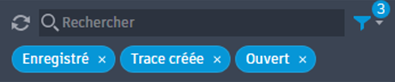
- Pour voir tous les types d’activité, sélectionnez Tout.
Par utilisateurs
- Cliquez sur l’icône de filtre.
Le menu Filtre d’utilisateurs contient uniquement les utilisateurs qui ont effectué des activités sur le dessin actif.
- Sélectionnez le nom de chaque utilisateur pour afficher ses activités.
Chaque fois que vous cliquez sur le nom d’un utilisateur, ses activités sont activées et désactivées.
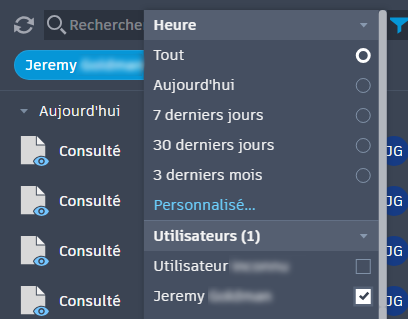
- Pour afficher les activités de tous les utilisateurs, sélectionnez Tout.
Par date
- Cliquez sur l’icône de filtre.
Dans le menu Filtre de dates, vous pouvez choisir parmi les options disponibles ou sélectionner Personnalisé pour définir une période.
- Pour sélectionner une période, sélectionnez Personnalisé. Ensuite, cliquez sur la bascule Période en bas à droite. Ensuite, sélectionnez la date de début, puis la date de fin de la période. La période choisie s’affiche désormais dans le menu Date.
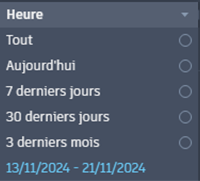
- Pour afficher les activités indépendamment de la date, sélectionnez Tout dans la catégorie Date.
Résumé
Vous pouvez utiliser Informations sur l’activité pour mieux gérer vos dessins et leurs références.